1. Présentation des WebServices géospatiaux normalisés par l'ogc
|
|
|
- Léonie Chénier
- il y a 8 ans
- Total affichages :
Transcription
1 Université de Toulouse-Le Mirail 13 novembre 2013 Département de Géographie-Aménagement-Environnement Laurent Jégou M2 Sigma Module U Cartographie et SIG interactifs en ligne - Séance 2 GeoServer et Mapguide OpenSource Moteurs cartographiques et diffuseurs de WebServices géospatiaux 1. Présentation des WebServices géospatiaux normalisés par l'ogc ð Documentation complémentaire sur le GéoRézo : Les WebServices GéoSpatiaux sont des services web fournisseurs de données ou de services (traitements) sur le réseau, que l'on interroge selon des protocoles normalisés par l'ogc, OpenGeo Consortium. La normalisation rend tous ces services inter-opérables, c'est à dire qu'ils peuvent s'utiliser de la même manière et potentiellement se chaîner (utile par exemple pour un cataloguage de ressources). Leur utilisaiton s'effectue par le biais d'une connextion HTTP classique. Les WebServices sont disponibles publiquement, optionnellement après identification comme utilisateur autorisé. Les principales requêtes possibles pour le WMS, par exemple, sont : GetCapabilities : cette requête renvoie les possibilités du serveur (par exemple du point de vue des projections possibles) et les couches qu'il contient. Pas de paramètres à fournir. GetMap : renvoie une image raster (JPEG, PNG) cartographique en fonction des paramètres fournis. En option, les serveurs WMS peuvent proposer d'autres requêtes : GetFeatureInfo : renvoie les données attributaires prévues pour les entités sélectionnées. DescribeLayer : renvoie des informations complémentaires sur la couche sélectionnée. GetLegendGraphic : renvoie l'élément de légende correspondant au paramètre demandé. Les requêtes et leurs réponses sont envoyées en utilisant le protocole classique du Web, HTTP, en fournissant les paramètres dans l'url. Par exemple : Protocole://IPSERVEUR/APP?variable1=valeur&variable2=valeur Il existe plusieurs types de WebServices : WMS : Web Map Service, le plus connu, diffuse des cartes sous forme d'images raster, et renvoie optionnellement des données attributaires correspondant à un point (cliqué sur une interface par exemple). WMS-T : WMS Tuilé (dalles), plus rapide à utiliser car les tuiles sont mieux gérées par les caches (serveur et navigateur), par exemple : le GéoPortail IGN. WFS : Web Feature Service, diffusion d'entités géométriques vectorielles. Le format de ces entités est souvent le GML, mais on voit apparaître de plus en plus le GeoJSON.
2 WFS-T : variante transactionnelle du précédent, c'est à dire qu'elle accepte les demandes de modification des données vectorielles (création / modification / suppression). Autorise la saisie ou la modification à distance (souvent avec une source PostGIS). WCS : Web Coverage Service, diffusion de données raster. WPS : Web Processing Service, exécution de traitements à distance. Par exemple on peut donner accès à des commandes d'un logiciel de SIG à distance, en fournissant les données et les paramètres du traitement à réaliser. CSW : Catalog Service for the Web, diffusion de catalogue de metadonnées. Exemples de serveurs de webservices OGC : Corine Land Cover / France (WFS, WMS) : BRGM (WMS, WCS, WFS, CSW) : WPS de test (projet Sigma 2009) : Le GéoCatalogue, qui diffuse ses métadonnées en CSW : 2. La diffusion des WebServices avec GeoServer GeoServer est un logiciel open-source serveur qui permet de diffuser et modifier des données GeoSpatiales sur le web. Il est écrit en langage Java et fonctionne côté serveur en tant que «servlet», c'est à dire comme une application gérée par un serveur d'applications java (le plus utilisé d'entre eux étant Tomcat, un projet de la fondation Apache). Cette particularité a des conséquences sur le type d'hébergement nécessaire au fonctionnement du logiciel, moins répandu, et donc sur la capacité à déployer cette solution. GeoServer est devenu l'implémentation de référence (c'est à dire le logiciel modèle) de l'ogc pour la diffusion de données selon les normes WFS et WCS (services de données vecteur et raster, respectivement), et reste l'un des meilleurs logiciels pour diffuser des cartes (assemblage de couches stylées) en WMS. => Démonstration de la consommation de WebServices avec QGIS et MapInfo GeoServer est né à la suite d'un projet visant à créer des outils de diffusion et de visualisation des données spatiales sur le web, pour permettre une plus grande transparence des opérations d'aménagement. L'idée était de pouvoir rendre plus accessible des cartes et des informations spatialisées. A la même époque, l'ogc débutait ses travaux et mettait au point les types de données spatiales (norme Simple Features for SQL, utilisées notamment dans PostGis) et la norme qui allait devenir le WFS. Les fondateurs de GeoServer furent aussi à l'origine de GeoTools, un ensemble de fonctions de traitement des données spatiales en Java, basé sur la Java Topology Suite, que l'on retrouve aujourd'hui au cœur de nombreux logiciels SIG open-source développés en langage Java (comme JUMP et GvSIG). La JTS a depuis été réécrite en C depuis pour devenir la bibliothèque GEOS, utilisée dans de nombreux logiciels (par exemple dans PostGIS et QGIS).
3 1. Installation sous Windows Télécharger la dernière version stable pour Windows (windows installer au 12/11/13) sur cette page : Vérifier qu'un Java Runtime Environment (JRE) existe bien sur la machine, sinon en télécharger un (geoserver est codé principalement en langage Java, qui a besoin d'un environnement d'exécution sur la machine). Lancer GeoServer avec le raccourci dans le menu Démarrer / Programmes qui a été créé lors de l installation, ce qui affiche une fenêtre de commandes qui contiendra les éventuels messages d'erreurs lors de l'exécution de GeoServer. Par défaut, le serveur web est configuré sur le port 8080, on obtient donc l'interface d'administration web de GeoServer à l'adresse suivante : (login administrateur par défaut : admin / geoserver). Vous avez noté que cette installation de GeoServer contient son propre logiciel serveur (le serveur d'applications Java léger Jetty), et qu'il n'y a pas eu besoin d'installer et de configurer un nouveau serveur HTTP Apache. Cependant c'est un serveur léger, à ne pas utiliser en production. Autre possibilité : utiliser l'opengeosuite, qui contient GeoServer, mais aussi un serveur PostGreSQL/PostGIS et divers utilitaires complémentaires très intéressants comme le GéoExplorer pour créer des applications de WebMapping avec la bibliothèque de fonctions GeoExt. Cette suite existe en version "Community Edition", open-source et gratuite. Cf. : Configuration et mise en place du serveur Notez le formulaire de login en haut de la page, par défaut : admin/geoserver. Après login, le menu d'administration apparaît (cf. image à gauche). On y retrouve une page d'affichage de l'état du serveur, des web services actifs, ainsi que les liens vers l'administration des données servies. Dans GeoServer les données sont structurées de la manière suivante : Espaces de travail : (répertoires pour regrouper des entrepôts). Entrepôts : zone de stockage de données de même format (vecteur ou raster). Les entrepôts définissent une source de données et la décrivent (texte de description et page de codes de la source de données, utile pour les dbf des shapefile par exemple). Couches : les couches sont un moyen de présenter les informations des entrepôts, en précisant la boîte d'encadrement (bounding box, ou coordonnées du rectangle d'encombrement maximum),
4 et en affectant un style d'affichage de ces données (en attribuant l'un des styles gérés par GeoServer par ailleurs) Les styles sont donc la définition de l'apparence d'affichage d'une couche, selon un format standardisé très utilisé, le format SLD (Styled Layer Descriptor). On peut prévisualiser la couche, avec son style défini ou un style par défaut (selon le type des données), grâce au client OpenLayers inclus dans l'installation de GeoServer. Pour diffuser une carte complexe en tant que webservice WMS, vous pouvez ainsi composer plusieurs couches, chacune avec son style d'affichage, pour former un groupe de couches. 4. Création d'un nouvel entrepôt et définition des couches. a. Récupération des données Raster qui sera servi en WMS et WCS : Téléchargez l'image «Blue Marble Next Generation» du mois d'avril, en jpeg de résolution 8km / pixel. Lien direct : png Nom du fichier : world.topo.bathy x5400x2700.png Renommez cette image en un nom court (plus compatible avec les traitements ultérieures, 8 lettres max.) : bmng04.jpg Créez un «worldfile», c'est à dire d'un fichier texte de géoréférencement pour l'image jpeg, et qui sera placé dans le même répertoire que le jpeg de l'image.
5 Dans notre cas, le worldfile sera nommé bmng04.jgw et contiendra : Texte du worldfile : Explication : / 5400 pixels de large 0 pas de rotation 0 pas de rotation / 2700 pixels de haut, en négatif -180 longitude du pixel haut gauche 90 latitude du pixel haut gauche Vectoriel qui sera servi en WMS et WFS : Réutilisez la couche «Countries» du fond Natural Earth Data utilisé lors des séances précédentes (SHP du dépôt 110M). b. Création d'un espace de travail NED dans GeoServer Son URI (universal ressource identification) nom/adresse associée à cet espace de travail, peut être fausse pour commencer : c. Création des entrepôts dans GeoServer Envoyer les données sur le serveur (partage réseau, FTP, ) Créer les entrepôts : Countries : entrepôt de type vecteur shapefile Espace de travail «NED» Nom de la source de données : «Countries» Description : NaturalEarthData Countries 1:110m URL : chemin sur le serveur pour atteindre le fichier, précédé de «file:» -> utiliser le bouton "Browse" pour choisir le fichier dans le répertoire "data". Spatial index : oui (par défaut) Charset (page de codes) : ISO ( = ISO LATIN-1, par défaut) Image BlueMarbleNG : entrepôt de type «World Image» Nom de la source de données : «BMNG April» d. Création des couches correspondantes A la création de chaque entrepôt vous avez la possibilité de générer dans la foulée la couche qui correspond à la source de données (cliquer sur "publier", à droite de la couche). Sinon vous pouvez revenir dans la gestion des couches pour en créer de nouvelles. NED : Countries Ajouter un résumé (description rapide). SRC des données : «EPSG:4326» (Lat/Long non projeté, sur le datum WGS84) Faire calculer l'emprise à partir des données (automatique, par clic sur lien) Recopier l'emprise pour l'emprise géographique (par clic) Sauvegarder - NED : BMNG April : Idem. Attention à donner un nom court à la couche.
6 e. Prévisualisation des couches Prévisualisez sous la forme d'image jpeg servies en WMS dans le navigateur et dans le client OpenLayers fourni avec GeoServer. f. Visualisation dans un client SIG de web services (QGIS et MapInfo). Démonstration de consommation des web services WMS avec QGIS et MapInfo. g. Modification des styles d'affichage en utilisant les SLD Les fichiers SLD contiennent une description des styles d'affichage des couches, en fonction du type de forme géométrique, des échelles de visualisation, d'une classification sur une valeur attributaire, etc. Ils sont rédigés en XML selon une syntaxe normalisée par l'ogc, mais de nombreux utilitaires permettent de les générer à l'aide d'une interface visuelle. La norme OGC : OpenGeoSuite propose un outil intégré de définition des styles, le GeoExplorer Composer, une application créée en utilisant la bibliothèque de fonctions GeoExt. Le logiciel QGIS est aussi capable d'exporter au format SLD le style d'une couche vectorielle qu'on aura personnalisé, avec l'extension "Save to SLD" d'adrian Weber. Un outil graphique interactif d'édition des styles SLD est disponible gratuitement : Atlas Styler Exercices : h. Création des caches de dalles pour les rasters et les services WMST Utilisation des outils de GeoServer pour pré-calculer les dalles WMS. Ajoutez un nouvel entrepôt de données comprenant des couches distantes accédées en WFS. Créez des Agrégations de Couches. Créez des styles SLD personnalisés de diffusion de ces couches sous forme de webservices avec Atlas Styler. Testez la diffusion WFS de ces agrégations de couches. 3. MapGuide OpenSource A l'image de la séance précédente, nous allons réaliser une installation sur une machine serveur et mettre en place des applications de test à partir de clients, légers (navigateur) ou lourds comme ici MapGuide Maestro. a) Installation de MapGuide OS serveur
7 - Télécharger l'installateur intégré pour Windows : - Installation : - Choisir "Manual configuration" - Laisser l'adresse IP par défaut (machine actuelle, boucle locale, ) - Laisser le répertoire par défaut - Dans le choix de paquetages d'installation, ajouter Server/FDO/PostGIS - Dé-sélectionner Web/Tomcat et Web/JSP viewer - Démarrer l'installation - Rebooter la machine. Cette installation a mis en place un serveur http Apache, dans le répertoire C:\Program Files\OsGeo\MapGuide\Web\Apache2 Utiliser ApacheMonitor.exe du sous-répertoire «\bin» pour gérer le démarrage d'apache et le relancer au besoin. (Il faudra peut-être installer le service Apache avec httpd.exe). - Tester le fonctionnement de MapGuide dans votre navigateur en vous rendant sur la page d'administration de MapGuide à l'adresse : Login par défaut : "Administrator", password : "admin" - Récupérer le paquetage de l'application de test (ville de Sheboygan, dans le Wisconsin) : - Copier ce paquetage dans : C:\Program Files\OSGeo\MapGuide\Server\Packages\ - Activer ce paquetage sur la page d'administration (cf. ci-dessus). - Télécharger l'application PHP de démo : - Décompresser le zip dans : C:\Program Files\OSGeo\MapGuide\Web\www (c'est un répertoire, "phpviewersample"). - Tester son fonctionnement à l'url : b) Organisation de MapGuide OpenSource (schéma page suivante)
8 c) Création de cartes interactives avec une application cliente de MGOS : Maestro. A partir des machines clientes, on peut naturellement tester l'application de démo que l'on vient d'installer, en remplaçant «localhost» dans l'url par l'adresse IP ou le nom réseau de la machine :
9 Mais cela reste une application en PHP qu'il faut construire, configurer et installer ensuite sur le serveur (en transférant les fichiers par FTP par exemple). Pour créer une application complète, en chargeant des données personnalisées et en configurant les fonctionnalités offertes aux utilisateurs, il vaut mieux utiliser une application cliente qui remplira ces fonctions au travers d'une interface utilisateur moderne (plutôt que d'éditer des fichiers XML/texte à la main). Maestro est une application open source et gratuite qui vise à remplacer l'application commerciale MapGuide Studio (il s'agit de l'ancien projet nommé MapStudio Open Source). Elle est aujourd'hui stable et fonctionnelle, et rend la création de cartes interactives sur un serveur MGOS très rapide. Elle a aussi l'avantage d'être francisée et multi-plateformes (Win32, Linux et OSX avec les composants.net open source du projet Mono). Installation et utilisation de Maestro. - Télécharger et installer l'application cliente MapGuide Maestro (version 5 pour Windows, pas d'option particulière pour l'installation) : - Lancer Maestro
10 - Dans la fenêtre "log on", connection par HTTP, changer l'adresse proposée par défaut en : " => On connecte le logiciel client (lourd) d'administration Maestro au serveur sur lequel MapGuideOS est installé. Création d'une carte interactive personnalisée - Télécharger les jeux de données «Countries» du thème «Cultural» du fond "Natural Earth Data" version "Small scale" (1/110M) : Dans Maestro : - se connecter au serveur (vérifier son adresse IP), le login par défaut est Administrator/admin : - Dans la partie gauche de la fenêtre principale de Maestro, créer un nouveau répertoire, nommé Natural Earth (clic droit sur l'arbre, puis New Folder)
11 Ce répertoire nous servira à ranger les différents modules nécessaires à la construction d'une application de webmapping avec MapGuide OS : Le répertoire avec ses modules, une fois l'application construite. - Créer dans ce répertoire (toujours par un clic droit) une nouvelle ressource de type "Feature source" (fournisseur de données).
12 - Nous allons charger des shapefiles, donc choisissez "SHP Provider". - Dans la fenêtre SHP feature source, cliquez sur le bouton "Add" pour choisir les fichiers à envoyer sur le serveur MapGuide à partir de votre machine. Les fichiers seront ainsi stockés par le serveur et pourront servir à alimenter des cartes interactives. On va d'abord travailler avec le shapefile 110m_admin_0_countries. - Dans la rubrique "Coordinate system overrides", cliquez sur le bouton "Load defaults", pour bien valider le système de coordonnées (projection) des données source. - Cliquer sur le premier bouton disquette bleue de la barre d'icônes pour sauvegarder l'objet, donnez-lui le nom «shp_countries».
13 - Par un clic-droit sur le dossier Natural Earth, créez une nouvelle ressource de type «Vector Layer Definition» (on choisit la dernière version de ce module). - Dans la fenêtre "Select resource" qui s'est ouverte, choisissez le fournisseur de données que l'on a créé précédemment : shp_countries. - Dans la rubrique "Ressource settings", cliquer sur le bouton Feature class [ ] pour
14 choisir les entités contenues dans la source de données. - Nous allons donc définir une couche vectorielle, son contenu et son apparence, dont les données seront fournies par un fichier shapefile. Les données attributaires à faire apparaître dans l'application (pour les requêtes, par exemple), se définissent dans la partie "Layer properties visible in viewer", cliquez sur "Check all" : le style d'affichage se définit selon le type d'objet spatial, ici le shapefile ne contient que des polygones. On choisit de les afficher par un contour gris épais. supprimer le style composite qui a été défini par défaut par Maestro. - Sauvegardez la ressource sous le nom "layer_countries".
15 - Dans l'arbre, créer une ressource de type «Map definition». Les ressources de ce type vont contenir une ou plusieurs couches (Layer definitions). - Il suffit ici de donner un nom à la Carte, "Pays du monde" par exemple, et d'indiquer quelles couches charger, ici "Layer_countries". - Vérifiez que le système de projection est correct en cliquant sur le boutont "Set view ". - Sauvegardez la ressource sous le nom "Map_countries".
16 - Dans l'arbre, créer une ressource de type «Application definition». - Choisissez la ressource Map_countries créée précédemment. - Examiner et modifier au besoin les options disponibles : taille des fenêtres, éléments des barres d'outils et de tâches, modèle de présentation (Aqua, slate, etc.). - Sauvegardez cette mise en page web (application) sous le nom "Appli_countries". ð Cliquer sur le bouton "Go" en face de la "Public URL" pour visualiser l'application ainsi créée.
17 Exercices : - Ajoutez d'autres données shapefile à la carte (Villes, Fleuves) ; - personnalisez l'apparence de l'application. Préparation de la partie suivante : Arrêt du serveur Apache de MGOS : C:\Program Files\OSGeo\MapGuide\Web\Apache2\bin\ApacheMonitor.exe puis double clic sur l'icone en barre de tâches et "stop" (ou clic-droit et stop). Autre possibilité : par la fenêtre des services du gestionnaire de système Windows.
PRODIGE V3. Manuel utilisateurs. Consultation des métadonnées
 PRODIGE V3 Manuel utilisateurs Consultation des métadonnées Pour plus d'information sur le dispositif : à remplir par chaque site éventuellement 2 PRODIGE V3 : Consultation des métadonnées SOMMAIRE 1.
PRODIGE V3 Manuel utilisateurs Consultation des métadonnées Pour plus d'information sur le dispositif : à remplir par chaque site éventuellement 2 PRODIGE V3 : Consultation des métadonnées SOMMAIRE 1.
Les applications webmapping en opensource. 1 Christophe Adriaensen
 Les applications webmapping en opensource 1 Christophe Adriaensen Sommaire Présentation de GIM Architecture Webmapping opensource: schéma général Architecture Webmapping opensource: description des composants
Les applications webmapping en opensource 1 Christophe Adriaensen Sommaire Présentation de GIM Architecture Webmapping opensource: schéma général Architecture Webmapping opensource: description des composants
ArcGIS, Plateforme d'interopérabilité. Gaëtan LAVENU
 ArcGIS, Plateforme d'interopérabilité Gaëtan LAVENU Les approches de l'interopérabilité ArcGIS Support les deux ETL Spatial (Extract,Transform and Load) SOA (Services Oriented Architecture) Interconnecté
ArcGIS, Plateforme d'interopérabilité Gaëtan LAVENU Les approches de l'interopérabilité ArcGIS Support les deux ETL Spatial (Extract,Transform and Load) SOA (Services Oriented Architecture) Interconnecté
Cartographie et SIG interactifs en ligne Séance 1 : Présentation générale du webmapping : principe et techniques
 Département de Géographie, UT2J M2 Sigma : Module 351_33 Laurent Jégou 7 nov 2014 jegou@univ-tlse2.fr Cartographie et SIG interactifs en ligne Séance 1 : Présentation générale du webmapping : principe
Département de Géographie, UT2J M2 Sigma : Module 351_33 Laurent Jégou 7 nov 2014 jegou@univ-tlse2.fr Cartographie et SIG interactifs en ligne Séance 1 : Présentation générale du webmapping : principe
FORMATION PcVue. Mise en œuvre de WEBVUE. Journées de formation au logiciel de supervision PcVue 8.1. Lieu : Lycée Pablo Neruda Saint Martin d hères
 FORMATION PcVue Mise en œuvre de WEBVUE Journées de formation au logiciel de supervision PcVue 8.1 Lieu : Lycée Pablo Neruda Saint Martin d hères Centre ressource Génie Electrique Intervenant : Enseignant
FORMATION PcVue Mise en œuvre de WEBVUE Journées de formation au logiciel de supervision PcVue 8.1 Lieu : Lycée Pablo Neruda Saint Martin d hères Centre ressource Génie Electrique Intervenant : Enseignant
Sextant V4.0. Le portail de diffusion de l information géographique de l Ifremer. Sextant Présentation générale
 Sextant - Infrastructure de données spatiales sur le domaine marin Sextant V4.0 Le portail de diffusion de l information géographique de l Ifremer E. Quimbert, M. Bellouis, F. Lecuy, M. Treguer Centre
Sextant - Infrastructure de données spatiales sur le domaine marin Sextant V4.0 Le portail de diffusion de l information géographique de l Ifremer E. Quimbert, M. Bellouis, F. Lecuy, M. Treguer Centre
Université de Toulouse-Le Mirail janvier 2012 Département de Géographie-Aménagement-Environnement Laurent Jégou
 Université de Toulouse-Le Mirail janvier 2012 Département de Géographie-Aménagement-Environnement Laurent Jégou M2 Sigma Module U50_B33 Le WebMapping côté client : les API et bibliothèques Javascript Positionnement
Université de Toulouse-Le Mirail janvier 2012 Département de Géographie-Aménagement-Environnement Laurent Jégou M2 Sigma Module U50_B33 Le WebMapping côté client : les API et bibliothèques Javascript Positionnement
PRODIGE V3. Manuel utilisateurs. Consultation des métadonnées
 PRODIGE V3 Manuel utilisateurs Consultation des métadonnées Pour plus d'information sur le dispositif : à remplir par chaque site éventuellement 2 PRODIGE V3 : Consultation des métadonnées SOMMAIRE 1.
PRODIGE V3 Manuel utilisateurs Consultation des métadonnées Pour plus d'information sur le dispositif : à remplir par chaque site éventuellement 2 PRODIGE V3 : Consultation des métadonnées SOMMAIRE 1.
ArcGIS 10.1 for Server
 SIG 2012 - Conférence francophone Esri Versailles, France Atelier Technique - 4 Oct. 2012 ArcGIS 10.1 for Server Gaëtan LAVENU Plan de la présentation La vision Une nouvelle architecture Des nouveaux processus
SIG 2012 - Conférence francophone Esri Versailles, France Atelier Technique - 4 Oct. 2012 ArcGIS 10.1 for Server Gaëtan LAVENU Plan de la présentation La vision Une nouvelle architecture Des nouveaux processus
Laurent Jégou novembre 2014 M2 Sigma U351_33 WebMapping. Séance 2 Les systèmes de gestion de bases de données spatiales : L'exemple de PostGIS
 Laurent Jégou novembre 2014 M2 Sigma U351_33 WebMapping Webographie spécifique : Séance 2 Les systèmes de gestion de bases de données spatiales : L'exemple de PostGIS Tutoriel FOSS4G (en français) : http://www.postgis.fr/chrome/site/docs/workshop-foss4g/doc/index.html
Laurent Jégou novembre 2014 M2 Sigma U351_33 WebMapping Webographie spécifique : Séance 2 Les systèmes de gestion de bases de données spatiales : L'exemple de PostGIS Tutoriel FOSS4G (en français) : http://www.postgis.fr/chrome/site/docs/workshop-foss4g/doc/index.html
SAUVEGARDER SES DONNEES PERSONNELLES
 SAUVEGARDER SES DONNEES PERSONNELLES Il est important de sauvegarder son environnement système Windows ainsi que ses données personnelles. Nous verrons dans ce tutorial comment créer un point de restauration
SAUVEGARDER SES DONNEES PERSONNELLES Il est important de sauvegarder son environnement système Windows ainsi que ses données personnelles. Nous verrons dans ce tutorial comment créer un point de restauration
Formation Administrateur de Données Localisées (Prodige V3.2) Recherche et consultation des métadonnées
 Formation Administrateur de Données Localisées (Prodige V3.2) Recherche et consultation des métadonnées SOMMAIRE CONSULTATION DU CATALOGUE DE DONNÉES...3 1 Contrôle des droits...3 2 Navigation par domaine
Formation Administrateur de Données Localisées (Prodige V3.2) Recherche et consultation des métadonnées SOMMAIRE CONSULTATION DU CATALOGUE DE DONNÉES...3 1 Contrôle des droits...3 2 Navigation par domaine
Quick Start Installation de MDweb version 2.3
 Quick Start Installation de MDweb version 2.3 Date : 2011.08.26 1. Quickstart Quick Start - Installation de MDweb version 2011 Installation Téléchargement et Installation des logiciels requis Déploiement
Quick Start Installation de MDweb version 2.3 Date : 2011.08.26 1. Quickstart Quick Start - Installation de MDweb version 2011 Installation Téléchargement et Installation des logiciels requis Déploiement
I. Instalation de l environnement JDK et JRE :... 4. II. Configuration outil Reporting : Pentaho... 4
 Contenu I. Instalation de l environnement JDK et JRE :... 4 II. Configuration outil Reporting : Pentaho... 4 II.1 Configuration matérielle et logicielle... 4 II.2 Téléchargement et installation de la Suite
Contenu I. Instalation de l environnement JDK et JRE :... 4 II. Configuration outil Reporting : Pentaho... 4 II.1 Configuration matérielle et logicielle... 4 II.2 Téléchargement et installation de la Suite
Création d'un site dynamique en PHP avec Dreamweaver et MySQL
 Création d'un site dynamique en PHP avec Dreamweaver et MySQL 1. Création et configuration du site 1.1. Configuration de Dreamweaver Avant de commencer, il est nécessaire de connaître l'emplacement du
Création d'un site dynamique en PHP avec Dreamweaver et MySQL 1. Création et configuration du site 1.1. Configuration de Dreamweaver Avant de commencer, il est nécessaire de connaître l'emplacement du
Services web géographiques, état de l art et perspectives
 SIG Services web géographiques, état de l art et perspectives Henri Pornon henri.pornon@ieti.fr Pierrick Yalamas pierrick.yalamas@ieti.fr Elise Pelegris elise.pelegris@hotmail.fr Introduction Quel géomaticien
SIG Services web géographiques, état de l art et perspectives Henri Pornon henri.pornon@ieti.fr Pierrick Yalamas pierrick.yalamas@ieti.fr Elise Pelegris elise.pelegris@hotmail.fr Introduction Quel géomaticien
Septembre 2011 Guillaume DOUCET Formateur en SIG depuis 5 générations
 Aide mémoire SIG et Quantum GIS Septembre 2011 Guillaume DOUCET Formateur en SIG depuis 5 générations Table des matières I - Les logiciels utiles :...4 II - Quelques notions de base de SIG... 6 II.1 -
Aide mémoire SIG et Quantum GIS Septembre 2011 Guillaume DOUCET Formateur en SIG depuis 5 générations Table des matières I - Les logiciels utiles :...4 II - Quelques notions de base de SIG... 6 II.1 -
Didacticiel de mise à jour Web
 Didacticiel de mise à jour Web Copyright 1995-2012 Esri All rights reserved. Table of Contents Didacticiel : Création d'une application de mise à jour Web.................. 0 Copyright 1995-2012 Esri.
Didacticiel de mise à jour Web Copyright 1995-2012 Esri All rights reserved. Table of Contents Didacticiel : Création d'une application de mise à jour Web.................. 0 Copyright 1995-2012 Esri.
Les outils actuels permettent-ils d automatiser la production de cartes? De quels outils dispose-t-on?
 Le "Portrait de la Biodiversité Communale" est un document réalisé au niveau national pour chaque commune, regroupant les connaissances publiques disponibles et mobilisables à l'échelle nationale en matière
Le "Portrait de la Biodiversité Communale" est un document réalisé au niveau national pour chaque commune, regroupant les connaissances publiques disponibles et mobilisables à l'échelle nationale en matière
Installer Enterprise Miner 5.1 en SAS9.1.3 - environnement Windows
 Installer Enterprise Miner 5.1 en SAS9.1.3 - environnement Windows Introduction :... 3 1. Présentation de l architecture Enterprise Miner 5.1 :... 4 2. Installation d Enterprise Miner 5.1:... 5 3. Post-installation
Installer Enterprise Miner 5.1 en SAS9.1.3 - environnement Windows Introduction :... 3 1. Présentation de l architecture Enterprise Miner 5.1 :... 4 2. Installation d Enterprise Miner 5.1:... 5 3. Post-installation
Assistance à distance sous Windows
 Bureau à distance Assistance à distance sous Windows Le bureau à distance est la meilleure solution pour prendre le contrôle à distance de son PC à la maison depuis son PC au bureau, ou inversement. Mais
Bureau à distance Assistance à distance sous Windows Le bureau à distance est la meilleure solution pour prendre le contrôle à distance de son PC à la maison depuis son PC au bureau, ou inversement. Mais
Module d introduction Comment réaliser vos propres cartes avec ArcGIS Online
 Module d introduction Comment réaliser vos propres cartes avec ArcGIS Online Table des matières 1 Commencer avec ArcGis Online... 2 2 Créer des cartes I (utiliser les cartes disponibles /les services de
Module d introduction Comment réaliser vos propres cartes avec ArcGIS Online Table des matières 1 Commencer avec ArcGis Online... 2 2 Créer des cartes I (utiliser les cartes disponibles /les services de
Rendre un plan de cours interactif avec Médiator
 Rendre un plan de cours interactif avec Médiator : L'ensemble de cette démarche consiste à réaliser une série de pages sous Médiator dans le but de créer une présentation intégrant les divers documents
Rendre un plan de cours interactif avec Médiator : L'ensemble de cette démarche consiste à réaliser une série de pages sous Médiator dans le but de créer une présentation intégrant les divers documents
http://www.jdl68160.com/informatique/yawcam.htm
 Date de publication: le 11/05/2013 Date de modification le : 19/05/2013-20:45 Edition de la version PDF le 20/05/2013 Yawcam est un petit logiciel gratuit, mais très complet, permettant de diffuser/d'enregistrer
Date de publication: le 11/05/2013 Date de modification le : 19/05/2013-20:45 Edition de la version PDF le 20/05/2013 Yawcam est un petit logiciel gratuit, mais très complet, permettant de diffuser/d'enregistrer
Laurent Jégou 07/12/2012 M2 Sigma
 Laurent Jégou 07/12/2012 M2 Sigma M2 Sigma U50_B33 WebMapping Séance 4 Les systèmes de gestion de bases de données spatiales : L'exemple de PostGIS Webographie spécifique : Tutoriel FOSS4G 2011 (en français)
Laurent Jégou 07/12/2012 M2 Sigma M2 Sigma U50_B33 WebMapping Séance 4 Les systèmes de gestion de bases de données spatiales : L'exemple de PostGIS Webographie spécifique : Tutoriel FOSS4G 2011 (en français)
Edutab. gestion centralisée de tablettes Android
 Edutab gestion centralisée de tablettes Android Résumé Ce document présente le logiciel Edutab : utilisation en mode enseignant (applications, documents) utilisation en mode administrateur (configuration,
Edutab gestion centralisée de tablettes Android Résumé Ce document présente le logiciel Edutab : utilisation en mode enseignant (applications, documents) utilisation en mode administrateur (configuration,
Déploiement d'une application Visual Studio Lightswitch dans Windows Azure.
 Déploiement d'une application Visual Studio Lightswitch dans Windows Azure. Utilisation de SQL Azure avec Lightswitch Article par Eric Vernié Microsoft France Division Plate-forme & Ecosystème SOMMAIRE
Déploiement d'une application Visual Studio Lightswitch dans Windows Azure. Utilisation de SQL Azure avec Lightswitch Article par Eric Vernié Microsoft France Division Plate-forme & Ecosystème SOMMAIRE
FreeNAS 0.7.1 Shere. Par THOREZ Nicolas
 FreeNAS 0.7.1 Shere Par THOREZ Nicolas I Introduction FreeNAS est un OS basé sur FreeBSD et destiné à mettre en œuvre un NAS, système de partage de stockage. Pour faire simple, un NAS est une zone de stockage
FreeNAS 0.7.1 Shere Par THOREZ Nicolas I Introduction FreeNAS est un OS basé sur FreeBSD et destiné à mettre en œuvre un NAS, système de partage de stockage. Pour faire simple, un NAS est une zone de stockage
SERVEUR DE MESSAGERIE
 CRÉEZ VOTRE SERVEUR DE MESSAGERIE avec: version 4.3-B248 Sommaire PREAMBULE et REMERCIEMENTS Page 2 INTRODUCTION Page 2 AVERTISSEMENT Page 3 INSTALLATION Page 3 CONFIGURATION Page 12 CLIENT DE MESAGERIE
CRÉEZ VOTRE SERVEUR DE MESSAGERIE avec: version 4.3-B248 Sommaire PREAMBULE et REMERCIEMENTS Page 2 INTRODUCTION Page 2 AVERTISSEMENT Page 3 INSTALLATION Page 3 CONFIGURATION Page 12 CLIENT DE MESAGERIE
www.geomaticien.com Par Daniel FAIVRE WebMapper ... Publication de cartes pour Internet avec ArcGis
 www.geomaticien.com. Par Daniel FAIVRE WebMapper......... Publication de cartes pour Internet avec ArcGis WebMapper Publication de cartes pour le web Fonctionnalités de l'application WebMapper exporte
www.geomaticien.com. Par Daniel FAIVRE WebMapper......... Publication de cartes pour Internet avec ArcGis WebMapper Publication de cartes pour le web Fonctionnalités de l'application WebMapper exporte
INTRODUCTION AUX TESTS DE PERFORMANCE ET DE CHARGE
 INTRODUCTION AUX TESTS DE PERFORMANCE ET DE CHARGE 1 Introduction aux tests de performance et de charge Sommaire Avertissement...2 Aperçu...3 1. Création du scénario de navigation web (Test web)...4 2.
INTRODUCTION AUX TESTS DE PERFORMANCE ET DE CHARGE 1 Introduction aux tests de performance et de charge Sommaire Avertissement...2 Aperçu...3 1. Création du scénario de navigation web (Test web)...4 2.
Le meilleur de l'open source dans votre cyber cafe
 Le meilleur de l'open source dans votre cyber cafe Sommaire PRESENTATION...1 Fonctionnalités...2 Les comptes...3 Le système d'extensions...4 Les apparences...5 UTILISATION...6 Maelys Admin...6 Le panneau
Le meilleur de l'open source dans votre cyber cafe Sommaire PRESENTATION...1 Fonctionnalités...2 Les comptes...3 Le système d'extensions...4 Les apparences...5 UTILISATION...6 Maelys Admin...6 Le panneau
INSTALLATION APACHE POUR WINDOWS (XP OU 2000)
 INSTALLATION DE APACHE POUR WINDOWS (XP OU 2000) Par Maisse Sébastien Document en date du 30 octobre 2005 Préambule : Bienvenue dans ce document qui a pour but de vous faire découvrir l'installation du
INSTALLATION DE APACHE POUR WINDOWS (XP OU 2000) Par Maisse Sébastien Document en date du 30 octobre 2005 Préambule : Bienvenue dans ce document qui a pour but de vous faire découvrir l'installation du
Rémi BOVARD Ingénieur BSc HES en géomatique remi.bovard@heig-vd.ch
 GESCO Gestion collaborative du domaine communal GIS / SIT 2010 Rémi BOVARD Ingénieur BSc HES en géomatique remi.bovard@heig-vd.ch Zürich, le 18 juin 2010 Projet Gestion collaborative du domaine communal
GESCO Gestion collaborative du domaine communal GIS / SIT 2010 Rémi BOVARD Ingénieur BSc HES en géomatique remi.bovard@heig-vd.ch Zürich, le 18 juin 2010 Projet Gestion collaborative du domaine communal
Logiciel ArpentGIS-PC Guide de l utilisateur
 D3E Electronique Logiciel ArpentGIS-PC Guide de l utilisateur D3E Electronique SA 2003-2008 D3E ELECTRONIQUE Parc du Grand Troyes 3 Rond-point Winston Churchill 10302 SAINTESAVINE Cedex Email : support@arpentgis.com
D3E Electronique Logiciel ArpentGIS-PC Guide de l utilisateur D3E Electronique SA 2003-2008 D3E ELECTRONIQUE Parc du Grand Troyes 3 Rond-point Winston Churchill 10302 SAINTESAVINE Cedex Email : support@arpentgis.com
Tutoriel Drupal version 7 :
 Tutoriel Drupal 7: Installation en local sous Windows 1 Tutoriel Drupal version 7 : Installation en local Sous Windows Tutoriel Drupal 7: Installation en local sous Windows 2 1. Logiciels nécessaires Drupal
Tutoriel Drupal 7: Installation en local sous Windows 1 Tutoriel Drupal version 7 : Installation en local Sous Windows Tutoriel Drupal 7: Installation en local sous Windows 2 1. Logiciels nécessaires Drupal
ArcGIS for INSPIRE SIG RAIL 2011
 ArcGIS for INSPIRE SIG RAIL 2011 ArcGIS supporte INSPIRE avec ArcGIS for INSPIRE Services de Découverte, Services de Visualisation, Services de Téléchargement, Métadonnées et Modèles de données Géoportail
ArcGIS for INSPIRE SIG RAIL 2011 ArcGIS supporte INSPIRE avec ArcGIS for INSPIRE Services de Découverte, Services de Visualisation, Services de Téléchargement, Métadonnées et Modèles de données Géoportail
Business Sharepoint Contenu
 Business Sharepoint Contenu Comment ajouter un utilisateur BlackBerry? (Business Sharepoint)... 2 Comment démarrer avec Business Sharepoint?... 10 Comment se connecter à son site personnel Business SharePoint?...
Business Sharepoint Contenu Comment ajouter un utilisateur BlackBerry? (Business Sharepoint)... 2 Comment démarrer avec Business Sharepoint?... 10 Comment se connecter à son site personnel Business SharePoint?...
Utilisation du client de messagerie Thunderbird
 Outlook express n existant plus sur les systèmes d exploitation sortis après Windows XP, nous préconisons désormais l utilisation du client de messagerie libre distribué gratuitement par la Fondation Mozilla.
Outlook express n existant plus sur les systèmes d exploitation sortis après Windows XP, nous préconisons désormais l utilisation du client de messagerie libre distribué gratuitement par la Fondation Mozilla.
italc supervision de salle
 italc italc supervision de salle 01 Présentation générale : italc est un logiciel de supervision de salles d'ordinateurs. Il fonctionne en mode poste «maitre» et postes «élèves». Avec votre serveur AbulEdu,
italc italc supervision de salle 01 Présentation générale : italc est un logiciel de supervision de salles d'ordinateurs. Il fonctionne en mode poste «maitre» et postes «élèves». Avec votre serveur AbulEdu,
Installation locale de JOOMLA SEPIA
 FOAD TICE Installation locale de JOOMLA SEPIA Académie de Reims FRANÇOIS PALLUT Paternité - Pas d'utilisation Commerciale - Partage des Conditions Initiales à l'identique : http://creativecommons.org/licenses/by-nc-sa/2.0/fr/
FOAD TICE Installation locale de JOOMLA SEPIA Académie de Reims FRANÇOIS PALLUT Paternité - Pas d'utilisation Commerciale - Partage des Conditions Initiales à l'identique : http://creativecommons.org/licenses/by-nc-sa/2.0/fr/
LOGICIEL KIPICAM : Manuel d installation et d utilisation
 2015 LOGICIEL KIPICAM : Manuel d installation et d utilisation Kipisoft http://w.sanchez.free.fr/product_home_overview.php 16/05/2015 SOMMAIRE 1. Présentation de l'application... 3 2. Installation de l'application...
2015 LOGICIEL KIPICAM : Manuel d installation et d utilisation Kipisoft http://w.sanchez.free.fr/product_home_overview.php 16/05/2015 SOMMAIRE 1. Présentation de l'application... 3 2. Installation de l'application...
Tutoriel TYPO3 pour les rédacteurs
 Tutoriel TYPO3 pour les rédacteurs - typo3_tut_fr Tutoriel TYPO3 pour les rédacteurs Tutoriel TYPO3 pour les rédacteurs Clé de l'extension: typo3_tut_fr Langue: fr Mots-clés: foreditors, forbeginners,
Tutoriel TYPO3 pour les rédacteurs - typo3_tut_fr Tutoriel TYPO3 pour les rédacteurs Tutoriel TYPO3 pour les rédacteurs Clé de l'extension: typo3_tut_fr Langue: fr Mots-clés: foreditors, forbeginners,
Service Informatique et Télématique (SITEL), Emile-Argand 11, 2009 Neuchâtel, Tél. +41 032 718 2000, hotline.sitel@unine.ch.
 Terminal Server 1. Présentation Le terminal server est un service offert par les serveurs Windows 2000 ou par une version spéciale de windows NT 4.0 server, appelée Terminal Server. Un programme client
Terminal Server 1. Présentation Le terminal server est un service offert par les serveurs Windows 2000 ou par une version spéciale de windows NT 4.0 server, appelée Terminal Server. Un programme client
Acronis Backup & Recovery 10 Advanced Server Virtual Edition. Guide de démarrage rapide
 Acronis Backup & Recovery 10 Advanced Server Virtual Edition Guide de démarrage rapide Ce document explique comment installer et utiliser Acronis Backup & Recovery 10 Advanced Server Virtual Edition. Copyright
Acronis Backup & Recovery 10 Advanced Server Virtual Edition Guide de démarrage rapide Ce document explique comment installer et utiliser Acronis Backup & Recovery 10 Advanced Server Virtual Edition. Copyright
Guide d utilisation. Table des matières. Mutualisé : guide utilisation FileZilla
 Table des matières Table des matières Généralités Présentation Interface Utiliser FileZilla Connexion FTP Connexion SFTP Erreurs de connexion Transfert des fichiers Vue sur la file d'attente Menu contextuel
Table des matières Table des matières Généralités Présentation Interface Utiliser FileZilla Connexion FTP Connexion SFTP Erreurs de connexion Transfert des fichiers Vue sur la file d'attente Menu contextuel
HP Data Protector Express Software - Tutoriel 4. Utilisation de Quick Access Control (Windows uniquement)
 HP Data Protector Express Software - Tutoriel 4 Utilisation de Quick Access Control (Windows uniquement) Que contient ce tutoriel? Quick Access Control est une application qui s'exécute indépendamment
HP Data Protector Express Software - Tutoriel 4 Utilisation de Quick Access Control (Windows uniquement) Que contient ce tutoriel? Quick Access Control est une application qui s'exécute indépendamment
Conférence SIG 2011 Versailles 5-6 Octobre 2011 Atelier Technique ArcGIS for Server en 10.1
 Conférence SIG 2011 Versailles 5-6 Octobre 2011 Atelier Technique ArcGIS for Server en 10.1 Gaëtan LAVENU Plan de la présentation Vision Installation et Configuration Architecture Publication de services
Conférence SIG 2011 Versailles 5-6 Octobre 2011 Atelier Technique ArcGIS for Server en 10.1 Gaëtan LAVENU Plan de la présentation Vision Installation et Configuration Architecture Publication de services
DOSSIER D'ACTIVITES SUR LE PHP N 03 Créer une base de données MySQL avec PHPMyAdmin
 DOSSIER D'ACTIVITES SUR LE PHP N 03 Créer une base de données MySQL avec PHPMyAdmin Objectifs : Apprendre à l apprenant à lancer un serveur local «Apache» Apprendre à l'apprenant à lancer un serveur MySQL
DOSSIER D'ACTIVITES SUR LE PHP N 03 Créer une base de données MySQL avec PHPMyAdmin Objectifs : Apprendre à l apprenant à lancer un serveur local «Apache» Apprendre à l'apprenant à lancer un serveur MySQL
Table des matières. 1 À propos de ce manuel...5 1.1 Icônes utilisées dans ce manuel... 5. 1.2 Public visé... 5. 1.3 Commentaires...
 Manuel utilisateur Table des matières 1 À propos de ce manuel...5 1.1 Icônes utilisées dans ce manuel... 5 1.2 Public visé... 5 1.3 Commentaires... 5 2 Généralités sur les applications web... 7 3 Module
Manuel utilisateur Table des matières 1 À propos de ce manuel...5 1.1 Icônes utilisées dans ce manuel... 5 1.2 Public visé... 5 1.3 Commentaires... 5 2 Généralités sur les applications web... 7 3 Module
GesTab. Gestion centralisée de tablettes Android
 GesTab Gestion centralisée de tablettes Android Résumé Ce document présente le logiciel GesTab : la procédure d'installation la description rapide des fonctionnalités Table des matières 1. Installation
GesTab Gestion centralisée de tablettes Android Résumé Ce document présente le logiciel GesTab : la procédure d'installation la description rapide des fonctionnalités Table des matières 1. Installation
Avec PICASA. Partager ses photos. Avant de commencer. Picasa sur son ordinateur. Premier démarrage
 Avant de commencer Picasa est avant un logiciel que l'on peut installer sur son ordinateur et qui permet de transférer ses photos dans un espace pouvant être partagé sur Internet. Picasa sur son ordinateur.
Avant de commencer Picasa est avant un logiciel que l'on peut installer sur son ordinateur et qui permet de transférer ses photos dans un espace pouvant être partagé sur Internet. Picasa sur son ordinateur.
Documentation Administrateur
 Documentation Administrateur Gestion des droits Comprendre Gestion des fiches Gestion des extensions Réaliser Gestion des utilisateurs Accompagner Gestion des thèmes Siège social : 24 av de l Europe 44
Documentation Administrateur Gestion des droits Comprendre Gestion des fiches Gestion des extensions Réaliser Gestion des utilisateurs Accompagner Gestion des thèmes Siège social : 24 av de l Europe 44
HelpAndManual_unregistered_evaluation_copy GESTIONNAIRE D'ALARMES CENTRALISE OPTIM'ALARM. Manuel d'utilisation
 HelpAndManual_unregistered_evaluation_copy GESTIONNAIRE D'ALARMES CENTRALISE OPTIM'ALARM Manuel d'utilisation OPTIMALOG 2008 Table des matières I Table des matières Part I Gestionnaire d'alarmes Optim'Alarm
HelpAndManual_unregistered_evaluation_copy GESTIONNAIRE D'ALARMES CENTRALISE OPTIM'ALARM Manuel d'utilisation OPTIMALOG 2008 Table des matières I Table des matières Part I Gestionnaire d'alarmes Optim'Alarm
UTILISATION DE L'APPLICATION «PARTAGE DE FICHIERS EN LIGNE»
 UTILISATION DE L'APPLICATION «PARTAGE DE FICHIERS EN LIGNE» url : http://colleges.ac-rouen.fr/cahingt/partages/ UN PRINCIPE : le stockage est privé, le partage est public > tant que l'on ne partage pas,
UTILISATION DE L'APPLICATION «PARTAGE DE FICHIERS EN LIGNE» url : http://colleges.ac-rouen.fr/cahingt/partages/ UN PRINCIPE : le stockage est privé, le partage est public > tant que l'on ne partage pas,
2) Téléchargement de l'application pour contrôler vos caméras :
 1) Mises en route : Connecter le câble RJ45 entre votre routeur / box et votre caméra IP. Connecter l'adaptateur secteur sur une prise secteur et sur le port alimentation de votre caméra IP. 2) Téléchargement
1) Mises en route : Connecter le câble RJ45 entre votre routeur / box et votre caméra IP. Connecter l'adaptateur secteur sur une prise secteur et sur le port alimentation de votre caméra IP. 2) Téléchargement
Manuel d'installation de GESLAB Client Lourd
 Manuel d'installation GESLAB Client Lourd Référence Date de la dernière mise à jour Rédigé par Objet GESLAB_MINS_TECH_Manuel d'installation GESLAB Client 15/04/2013 Steria Manuel d'installation de GESLAB
Manuel d'installation GESLAB Client Lourd Référence Date de la dernière mise à jour Rédigé par Objet GESLAB_MINS_TECH_Manuel d'installation GESLAB Client 15/04/2013 Steria Manuel d'installation de GESLAB
Créer un rapport pour Reporting Services
 Créer un rapport pour Reporting Services Comment créer des rapports pour SSRS Maintenant que nous avons vu que la version de SQL Server 2005 Express Edition with Advanced Services intègre SQL Server Reporting
Créer un rapport pour Reporting Services Comment créer des rapports pour SSRS Maintenant que nous avons vu que la version de SQL Server 2005 Express Edition with Advanced Services intègre SQL Server Reporting
HP Data Protector Express Software - Tutoriel 3. Réalisation de votre première sauvegarde et restauration de disque
 HP Data Protector Express Software - Tutoriel 3 Réalisation de votre première sauvegarde et restauration de disque Que contient ce tutoriel? Après avoir lu ce tutoriel, vous pourrez : utiliser les fonctions
HP Data Protector Express Software - Tutoriel 3 Réalisation de votre première sauvegarde et restauration de disque Que contient ce tutoriel? Après avoir lu ce tutoriel, vous pourrez : utiliser les fonctions
Le Parc naturel régional des SIG. Restructuration d un SIG et diffusion des données dans le cadre de la directive Inspire
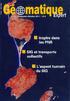 SIG Restructuration d un SIG et diffusion des données dans le cadre de la directive Inspire Comment utiliser la directive Inspire à l échelle d un SIG historique pour en assurer la refonte? Claire Devaud
SIG Restructuration d un SIG et diffusion des données dans le cadre de la directive Inspire Comment utiliser la directive Inspire à l échelle d un SIG historique pour en assurer la refonte? Claire Devaud
TUTORIEL CartoDB www.cellie.fr 11/03/15
 TUTORIEL CartoDB www.cellie.fr 11/03/15 1 INTRODUCTION Issue de la technologie du cloud, CartoBD est une application créée par la société Vizzuality. Elle permet de réaliser des cartographies à partir
TUTORIEL CartoDB www.cellie.fr 11/03/15 1 INTRODUCTION Issue de la technologie du cloud, CartoBD est une application créée par la société Vizzuality. Elle permet de réaliser des cartographies à partir
gvsig: nouveautés version 2.1 et plus
 gvsig: nouveautés version 2.1 et plus Victoria Agazzi vagazzi@gvsig.com @viquiagazzi Webinar à Nouvelles fonctionnalités gvsig 2.1 Sommaire 1. Le logiciel 2. Exemples d'utilisation 3. L' Association gvsig
gvsig: nouveautés version 2.1 et plus Victoria Agazzi vagazzi@gvsig.com @viquiagazzi Webinar à Nouvelles fonctionnalités gvsig 2.1 Sommaire 1. Le logiciel 2. Exemples d'utilisation 3. L' Association gvsig
SERVEUR DE MESSAGERIE
 CRÉEZ VOTRE SERVEUR DE MESSAGERIE avec: et hmailserveur Version 4.3-B248 SquirrelMail Version 1.4.22 Sommaire PREAMBULE et REMERCIEMENTS:... 2 INTRODUCTION:... 3 AVERTISSEMENT... 4 INSTALLATION:... 4 CONFIGURATION
CRÉEZ VOTRE SERVEUR DE MESSAGERIE avec: et hmailserveur Version 4.3-B248 SquirrelMail Version 1.4.22 Sommaire PREAMBULE et REMERCIEMENTS:... 2 INTRODUCTION:... 3 AVERTISSEMENT... 4 INSTALLATION:... 4 CONFIGURATION
Guide de l'agent de notification
 Le serveur de communication IceWarp Guide de l'agent de notification Version 10.4 Avril 2012 Icewarp France / DARNIS Informatique i Sommaire Guide de l'agent de notification 1 Présentation... 1 Installation...
Le serveur de communication IceWarp Guide de l'agent de notification Version 10.4 Avril 2012 Icewarp France / DARNIS Informatique i Sommaire Guide de l'agent de notification 1 Présentation... 1 Installation...
Network Shutdown Module V3 Extension du Manuel Utilisateur pour architecture Virtualisée VMWare ESX Server 3, 3.5
 Network Shutdown Module V3 Extension du Manuel Utilisateur pour architecture Virtualisée VMWare ESX Server 3, 3.5 Machine virtuelle Machine virtuelle Machine virtuelle VMware ESX Network Shutdown Module
Network Shutdown Module V3 Extension du Manuel Utilisateur pour architecture Virtualisée VMWare ESX Server 3, 3.5 Machine virtuelle Machine virtuelle Machine virtuelle VMware ESX Network Shutdown Module
Nouveautés ArcGIS 10.1 for Server
 Nouveautés ArcGIS 10.1 for Server 26 septembre 2012 Présenté par: Martin Couture- mcouture@esri.ca Agenda Durant cette présentation: 1) Amélioration de l architecture 2) Méthodes de publications 3) API
Nouveautés ArcGIS 10.1 for Server 26 septembre 2012 Présenté par: Martin Couture- mcouture@esri.ca Agenda Durant cette présentation: 1) Amélioration de l architecture 2) Méthodes de publications 3) API
et Groupe Eyrolles, 2006, ISBN : 2-212-11747-7
 Tsoft et Groupe Eyrolles, 2006, ISBN : 2-212-11747-7 OEM Console Java OEM Console HTTP OEM Database Control Oracle Net Manager 6 Module 6 : Oracle Enterprise Manager Objectifs Contenu A la fin de ce module,
Tsoft et Groupe Eyrolles, 2006, ISBN : 2-212-11747-7 OEM Console Java OEM Console HTTP OEM Database Control Oracle Net Manager 6 Module 6 : Oracle Enterprise Manager Objectifs Contenu A la fin de ce module,
Serveur d application WebDev
 Serveur d application WebDev Serveur d application WebDev Version 14 Serveur application WebDev - 14-1 - 1208 Visitez régulièrement le site www.pcsoft.fr, espace téléchargement, pour vérifier si des mises
Serveur d application WebDev Serveur d application WebDev Version 14 Serveur application WebDev - 14-1 - 1208 Visitez régulièrement le site www.pcsoft.fr, espace téléchargement, pour vérifier si des mises
Novell. NetWare 6. www.novell.com GUIDE D'ADMINISTRATION DE NETDRIVE
 Novell NetWare 6 www.novell.com GUIDE D'ADMINISTRATION DE NETDRIVE Notices légales Novell exclut toute garantie relative au contenu ou à l'utilisation de cette documentation. En particulier, Novell ne
Novell NetWare 6 www.novell.com GUIDE D'ADMINISTRATION DE NETDRIVE Notices légales Novell exclut toute garantie relative au contenu ou à l'utilisation de cette documentation. En particulier, Novell ne
Guide d utilisation de «Partages Privés»
 Guide d utilisation de «Partages Privés» Sommaire Interface Web Se connecter à l espace web Partages Privés p.4 Créer son compte p.5 Description de l interface web Partages Privés p.6 Créer des bibliothèques
Guide d utilisation de «Partages Privés» Sommaire Interface Web Se connecter à l espace web Partages Privés p.4 Créer son compte p.5 Description de l interface web Partages Privés p.6 Créer des bibliothèques
Manuel utilisateur. des. listes de diffusion. Sympa. l'université Lille 3
 Manuel utilisateur des listes de diffusion Sympa à l'université Lille 3 1 Table des matières Table des matières...2 I. Introduction...3 II. Principe général de fonctionnement de «Sympa»...3 1. Les principaux
Manuel utilisateur des listes de diffusion Sympa à l'université Lille 3 1 Table des matières Table des matières...2 I. Introduction...3 II. Principe général de fonctionnement de «Sympa»...3 1. Les principaux
Formation > Développement > Internet > Réseaux > Matériel > Maintenance
 Formation > Développement > Internet > Réseaux > Matériel > Maintenance SOMMAIRE 1. ACCEDER A L'INTERFACE D'ADMINISTRATION...5 1.1. Le navigateur... 5 1.2. L'interface d'administration... 5 2. METTRE
Formation > Développement > Internet > Réseaux > Matériel > Maintenance SOMMAIRE 1. ACCEDER A L'INTERFACE D'ADMINISTRATION...5 1.1. Le navigateur... 5 1.2. L'interface d'administration... 5 2. METTRE
Sage 100 CRM Guide de l Import Plus avec Talend Version 8. Mise à jour : 2015 version 8
 Sage 100 CRM Guide de l Import Plus avec Talend Version 8 Mise à jour : 2015 version 8 Composition du progiciel Votre progiciel est composé d un boîtier de rangement comprenant : le cédérom sur lequel
Sage 100 CRM Guide de l Import Plus avec Talend Version 8 Mise à jour : 2015 version 8 Composition du progiciel Votre progiciel est composé d un boîtier de rangement comprenant : le cédérom sur lequel
Sage 100 CRM - Guide d installation Version 8.01. Mise à jour : 2015 version 8
 Sage 100 CRM - Guide d installation Version 8.01 Mise à jour : 2015 version 8 Composition du progiciel Votre progiciel est composé d un boîtier de rangement comprenant : le cédérom sur lequel est enregistré
Sage 100 CRM - Guide d installation Version 8.01 Mise à jour : 2015 version 8 Composition du progiciel Votre progiciel est composé d un boîtier de rangement comprenant : le cédérom sur lequel est enregistré
Cours iguess. inotes v10.1
 Cours iguess inotes v10.1 Ce projet a été financé avec le soutien de la Commission européenne. Cette publication (communication) n engage que son auteur et la Commission n est pas responsable de l usage
Cours iguess inotes v10.1 Ce projet a été financé avec le soutien de la Commission européenne. Cette publication (communication) n engage que son auteur et la Commission n est pas responsable de l usage
Sauvegarder et restaurer les données PMB
 Fiche technique PMB n 2.9 Sauvegarder et restaurer les données PMB Objectif : Savoir sauvegarder les paramètres, les notices, les exemplaires, les prêts... avec PMB Notez bien : Le documentaliste est responsable
Fiche technique PMB n 2.9 Sauvegarder et restaurer les données PMB Objectif : Savoir sauvegarder les paramètres, les notices, les exemplaires, les prêts... avec PMB Notez bien : Le documentaliste est responsable
Situation professionnelle n X
 BENARD Jérémy BTS SIO 2 Situation professionnelle n X ========================================= Thème : Gestion et amélioration d'une infrastructure ========================================= Option SISR
BENARD Jérémy BTS SIO 2 Situation professionnelle n X ========================================= Thème : Gestion et amélioration d'une infrastructure ========================================= Option SISR
Test de HSQLDB et Comparatif avec Sqlite
 Test de HSQLDB et Comparatif avec Sqlite Table des matières 1 - Conditions préalables... 2 2 - Installation de HSQLDB... 2 3 - Premier Test de HSQLDB... 2 4 - Deuxième Test pour bien comprendre :-)...
Test de HSQLDB et Comparatif avec Sqlite Table des matières 1 - Conditions préalables... 2 2 - Installation de HSQLDB... 2 3 - Premier Test de HSQLDB... 2 4 - Deuxième Test pour bien comprendre :-)...
Sql Server 2005 Reporting Services
 Sql Server 2005 Reporting Services Un grand merci à Mr F. B. pour sa franchise, son sens de la relation humaine et son humilité. Sql Server 2005 Reporting Services - 2 / 30 - Sommaire Sommaire...2 Introduction...3
Sql Server 2005 Reporting Services Un grand merci à Mr F. B. pour sa franchise, son sens de la relation humaine et son humilité. Sql Server 2005 Reporting Services - 2 / 30 - Sommaire Sommaire...2 Introduction...3
Procédure d Installation et de mise à jour du client CAN-8 32 bits
 Page 1 of 9 Sounds Virtual Inc. Dec 20 2014 920 Yonge Street Suite 801, M4W 3C7 Toronto, Ontario, Canada support@ Tel 416 968 7155 ext# 502 - Sans frais : 1 855 305 9937 ext#502 Procédure d Installation
Page 1 of 9 Sounds Virtual Inc. Dec 20 2014 920 Yonge Street Suite 801, M4W 3C7 Toronto, Ontario, Canada support@ Tel 416 968 7155 ext# 502 - Sans frais : 1 855 305 9937 ext#502 Procédure d Installation
Service de certificat
 Service de certificat Table des matières 1 Introduction...2 2 Mise en place d une autorité de certification...3 2.1 Introduction...3 2.2 Installer le service de certificat...4 3 Sécuriser un site web avec
Service de certificat Table des matières 1 Introduction...2 2 Mise en place d une autorité de certification...3 2.1 Introduction...3 2.2 Installer le service de certificat...4 3 Sécuriser un site web avec
Cédric Gendre Inra, ESR Toulouse
 ODR, Bases de données administratives à différentes échelles spatiales Cédric Gendre Inra, ESR Toulouse 2èmes journées de recherches en sciences sociales INRA SFER CIRAD 11 & 12 décembre 2008 LILLE, France
ODR, Bases de données administratives à différentes échelles spatiales Cédric Gendre Inra, ESR Toulouse 2èmes journées de recherches en sciences sociales INRA SFER CIRAD 11 & 12 décembre 2008 LILLE, France
Gestionnaire de champs PRO
 Logiciel de gestion des cultures et des champs Guide de représentation cartographique Field Manager PRO 360 Gestionnaire de champs PRO 360 Guide de représentation cartographique de Gestionnaire de champs
Logiciel de gestion des cultures et des champs Guide de représentation cartographique Field Manager PRO 360 Gestionnaire de champs PRO 360 Guide de représentation cartographique de Gestionnaire de champs
Aide mémoire SIG et Quantum GIS
 Aide mémoire SIG et Quantum GIS Janvier 2012 Guillaume DOUCET guillaume.doucet@yahoo.fr Table des matières I - Les logiciels utiles :...5 II - Quelques notions de base de SIG... 7 II.1 - Les types de fichiers...7
Aide mémoire SIG et Quantum GIS Janvier 2012 Guillaume DOUCET guillaume.doucet@yahoo.fr Table des matières I - Les logiciels utiles :...5 II - Quelques notions de base de SIG... 7 II.1 - Les types de fichiers...7
Date de diffusion : Rédigé par : Version : Mars 2008 APEM 1.4. Sig-Artisanat : Guide de l'utilisateur 2 / 24
 Guide Utilisateur Titre du projet : Sig-Artisanat Type de document : Guide utilisateur Cadre : Constat : Les Chambres de Métiers doivent avoir une vision prospective de l'artisanat sur leur territoire.
Guide Utilisateur Titre du projet : Sig-Artisanat Type de document : Guide utilisateur Cadre : Constat : Les Chambres de Métiers doivent avoir une vision prospective de l'artisanat sur leur territoire.
Vous y trouverez notamment les dernières versions Windows, MAC OS X et Linux de Thunderbird.
 MAIL > configuration de mozilla thunderbird > SOMMAIRE Qu'est ce que Thunderbird? Téléchargement du logiciel Thunderbird Configuration Installation d'un compte POP Installation d'un compte IMAP En cas
MAIL > configuration de mozilla thunderbird > SOMMAIRE Qu'est ce que Thunderbird? Téléchargement du logiciel Thunderbird Configuration Installation d'un compte POP Installation d'un compte IMAP En cas
E-mail : contact@nqicorp.com - Web : http://www.nqicorp.com
 - 5, rue Soutrane - 06560 Valbonne Sophia-Antipolis E-mail : contact@nqicorp.com - Web : http://www.nqicorp.com NQI Orchestra 3.3 - Guide d'installation Windows.................................................................
- 5, rue Soutrane - 06560 Valbonne Sophia-Antipolis E-mail : contact@nqicorp.com - Web : http://www.nqicorp.com NQI Orchestra 3.3 - Guide d'installation Windows.................................................................
TP réseau Android. Bidouilles Tomcat. a) Installer tomcat : il suffit de dézipper l'archive apache-tomcat-8.0.15-windowsx64.zip.
 TP réseau Android Ce TP utilise tomcat 8, sous windows et des.bat windows. On peut trouver ce serveur web et conteneur d'applications web à http://tomcat.apache.org/download-80.cgi. Il se trouve dans l'archive
TP réseau Android Ce TP utilise tomcat 8, sous windows et des.bat windows. On peut trouver ce serveur web et conteneur d'applications web à http://tomcat.apache.org/download-80.cgi. Il se trouve dans l'archive
L accès à distance du serveur
 Chapitre 11 L accès à distance du serveur Accéder à votre serveur et aux ordinateurs de votre réseau depuis Internet, permettre à vos amis ou à votre famille de regarder vos dernières photos, écouter vos
Chapitre 11 L accès à distance du serveur Accéder à votre serveur et aux ordinateurs de votre réseau depuis Internet, permettre à vos amis ou à votre famille de regarder vos dernières photos, écouter vos
Guide d'installation sous Windows
 Guide d'installation sous Windows Le but de ce guide est de faciliter l'installation de Phpcompta sous Windows et vous guidera pas-àpas, étape par étape. L'installation se déroule sous Windows XP SP2 mais
Guide d'installation sous Windows Le but de ce guide est de faciliter l'installation de Phpcompta sous Windows et vous guidera pas-àpas, étape par étape. L'installation se déroule sous Windows XP SP2 mais
Tutorial Ophcrack. I) Ophcrack en API. (ou comment utiliser Ophcrack pour recouvrir un mot de passe sous Windows XP et Windows Vista)
 Tutorial Ophcrack (ou comment utiliser Ophcrack pour recouvrir un mot de passe sous Windows XP et Windows Vista) Ophcrack est un utilitaire gratuit permettant de cracker les mots de passe des sessions
Tutorial Ophcrack (ou comment utiliser Ophcrack pour recouvrir un mot de passe sous Windows XP et Windows Vista) Ophcrack est un utilitaire gratuit permettant de cracker les mots de passe des sessions
Installation des outils OCS et GLPI
 Installation des outils OCS et GLPI MAYERAU David 06/02/2012 PRESENTATION. --------------------------------------------------------------------------------------------- 3 INSTALLATION DE GLPI. ------------------------------------------------------------------------------------
Installation des outils OCS et GLPI MAYERAU David 06/02/2012 PRESENTATION. --------------------------------------------------------------------------------------------- 3 INSTALLATION DE GLPI. ------------------------------------------------------------------------------------
Installation et prise en main
 TP1 Installation et prise en main Android est le système d'exploitation pour smartphones, tablettes et autres appareils développé par Google. Pour permettre aux utilisateurs d'installer des applications
TP1 Installation et prise en main Android est le système d'exploitation pour smartphones, tablettes et autres appareils développé par Google. Pour permettre aux utilisateurs d'installer des applications
A. Architecture du serveur Tomcat 6
 Administration du serveur A. Architecture du serveur Tomcat 6 La compréhension de l architecture interne du serveur Tomcat 6 est un pré-requis indispensable pour bien en maîtriser l administration et la
Administration du serveur A. Architecture du serveur Tomcat 6 La compréhension de l architecture interne du serveur Tomcat 6 est un pré-requis indispensable pour bien en maîtriser l administration et la
1 / Introduction. 2 / Gestion des comptes cpanel. Guide débuter avec WHM. 2.1Créer un package. 2.2Créer un compte cpanel
 Guide débuter avec WHM 1 / Introduction WHM signifie Web Host Manager (ou gestionnaire d'hébergement web). WHM va donc vous permettre de gérer des comptes d'hébergement pour vos clients. (création de compte,
Guide débuter avec WHM 1 / Introduction WHM signifie Web Host Manager (ou gestionnaire d'hébergement web). WHM va donc vous permettre de gérer des comptes d'hébergement pour vos clients. (création de compte,
Guide de déploiement
 Guide de déploiement Installation du logiciel - Table des matières Présentation du déploiement du logiciel CommNet Server Windows Cluster Windows - Serveur virtuel CommNet Agent Windows Cluster Windows
Guide de déploiement Installation du logiciel - Table des matières Présentation du déploiement du logiciel CommNet Server Windows Cluster Windows - Serveur virtuel CommNet Agent Windows Cluster Windows
Espace de travail collaboratif
 Espace de travail collaboratif 1/10 Table des matières Présentation...3 Les modules...4 LiveCounter, Messenger et Moteur de recherche...5 Utilisateur, Administrateur et Invité...5 Droits d'accès au contenu...6
Espace de travail collaboratif 1/10 Table des matières Présentation...3 Les modules...4 LiveCounter, Messenger et Moteur de recherche...5 Utilisateur, Administrateur et Invité...5 Droits d'accès au contenu...6
2010 Ing. Punzenberger COPA-DATA GmbH. Tous droits réservés.
 2010 Ing. Punzenberger COPA-DATA GmbH Tous droits réservés. La distribution et/ou reproduction de ce document ou partie de ce document sous n'importe quelle forme n'est autorisée qu'avec la permission
2010 Ing. Punzenberger COPA-DATA GmbH Tous droits réservés. La distribution et/ou reproduction de ce document ou partie de ce document sous n'importe quelle forme n'est autorisée qu'avec la permission
